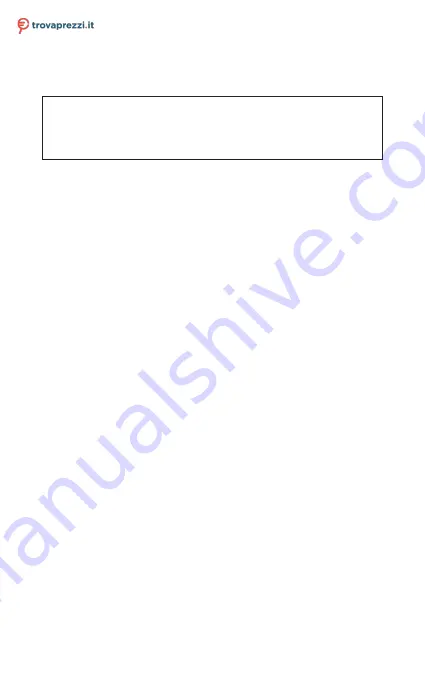
1
<變數 1>
Contents
Contents
Safety Information ...........................................................................................
2
Specifications ...................................................................................................
3
Rear I/O Panel .................................................................................................
6
LAN Port LED Status Table ........................................................................................6
Overview of Components ................................................................................
7
CPU Socket .................................................................................................................8
DIMM Slots..................................................................................................................9
PCI_E1~2: PCIe Expansion Slots ................................................................................9
M2_1: M.2 Slot ..........................................................................................................10
SATA1~4: SATA 6Gb/s Connectors ...........................................................................10
JFP1, JFP2: Front Panel Connectors .......................................................................11
JAUD1: Front Audio Connector ................................................................................11
ATX_PWR1, CPU_PWR1: Power Connectors ...........................................................12
JUSB1, JUSB2: USB 2.0 Connectors ........................................................................13
JUSB3: USB 3.2 Gen1 Connector .............................................................................13
CPU_FAN1, SYS_FAN1: Fan Connectors .................................................................14
JTPM1: TPM Module Connector ...............................................................................14
JCI1: Chassis Intrusion Connector ...........................................................................15
JCOM1: Serial Port Connector .................................................................................15
JBAT1: Clear CMOS (Reset BIOS) Jumper ...............................................................16
EZ Debug LED ...........................................................................................................16
UEFI BIOS .......................................................................................................
17
BIOS Setup ................................................................................................................18
Entering BIOS Setup .................................................................................................18
Resetting BIOS ..........................................................................................................18
Updating BIOS...........................................................................................................19
Installing OS, Drivers & Utilities ...................................................................
20
Installing Windows® 10 .............................................................................................20
Installing Drivers ......................................................................................................20
Installing Utilities .....................................................................................................20
Thank you for purchasing the MSI®
B550M-A PRO/ A520M-A
PRO
motherboard. This User Guide gives information about
board layout, component overview, BIOS setup and software
installation.
Questo manuale d’istruzione è fornito da trovaprezzi.it. Scopri tutte le offerte per

































